
In hierdie opdrag besonderhede hoe om 'n foto in Instagram publiseer van jou rekenaar in verskillende situasies, sommige nuanses asook video, waar twee metodes visuele getoon. Dit kan ook interessant wees: 4 maniere om te skryf in Direkte Instagram op jou rekenaar.
- Hoe om 'n foto in Instagram voeg deur 'n leser op 'n rekenaar
- Amptelike Instagram aansoek vir Windows 10 (en sy funksies)
- Die gebruik van Android emulators vir publikasie in Instagram
- Video-instruksie
Publikasie in Instagram van 'n rekenaar of laptop deur 'n leser
Voorheen het die begin van jou Instagram rekening op die amptelike webwerf https://www.instagram.com/ Jy kan nie foto's en video's te publiseer, maar jy kan kyk ander foto's, kommentaar, inskrywing, voorkeure en ander was beskikbaar.
Vanaf Mei 2017, by die ingang van die terrein van 'n mobiele toestel - 'n tablet of selfoon, jy kan 'n foto by te voeg aan Instagram, selfs sonder die installering van die nodige aansoek. Hierdie funksie kan gebruik word vir die publikasie van die leser.
- Gaan na jou leser (Google Chrome, Yandex Browser, Edge, Opera) op die Instagram.com webwerf en log in met jou rekening. Volgende, is die optrede beskryf vir Google Chrome.
- Druk die Ctrl + SHIFT + Ek sleutels - die ontwikkelaar konsole oopmaak (jy kan dit oop te maak deur op enige plek op die regs-kliek bladsy en kies die itemkode van die Element, dieselfde item is teenwoordig in die meeste blaaiers).
- In die ontwikkelaar console, kliek op die nydigheid ikoon mobiele toestel (die beeld van die tablet en telefoon), en dan in die top van die lyn, stel 'n toestel gerieflik vir jou, resolusie en skaal (sodat dit gerieflik om die te sien Instagram band).
- Verfris die bladsy met behulp van die knoppie leser werk.
- Onmiddellik na die nydigheid van die tablet of die telefoon aangeskakel en die bladsy is opgedateer, sal die Voeg foto knoppie verskyn in die oop Instagram (as jy nie verskyn, werk die bladsy). Wanneer dit gedruk word, sal jy gekies word uit lêers op jou rekenaar - net kies die foto en publiseer as gewoonlik.

Hier is so 'n nuwe manier waarop die taak vergemaklik.
Amptelike Instagram aansoek vir Windows 10
Die Windows 10 Aansoek Store het onlangs 'n amptelike aansoek Instagram wat ons toelaat om 'n foto of video om jou bladsy by te voeg. Die aansoek kan maklik gevind word deur die search in die App Store.
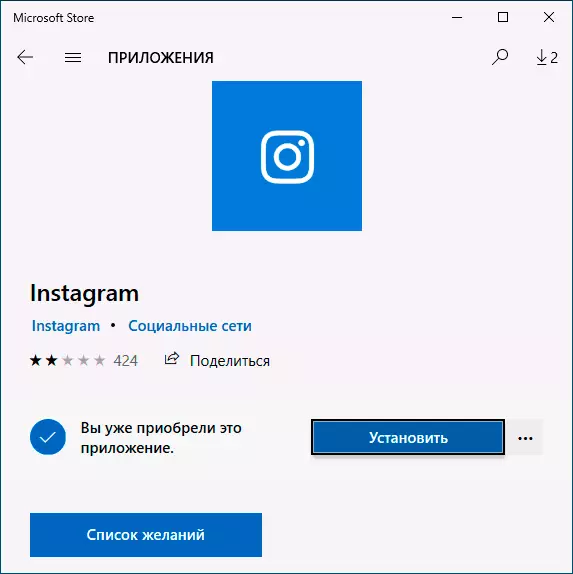
Na die aflaai van die aansoek en log in met jou rekening (in my toets vir een of ander rede, is die login uitgevoer slegs deur e-pos, maar nie deur die gebruiker naam), volg hierdie eenvoudige stappe:
- Klik op die ikoon met die beeld van die kamera aan die linkerkant bo.
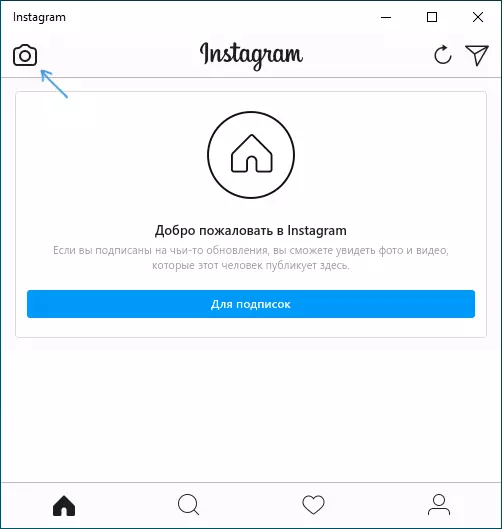
- Wanneer jy die eerste keer gebruik sal dit nodig wees om die gebruik van 'n webcam aansoek toelaat. As jy nie 'n webcam te hê, en voeg dan 'n foto sal nie werk nie, maar dit kan omseil.
- Klik op die Voeg foto knoppie van die rekenaar (op dieselfde tyd Foto's moet in die beeld gids / Album kamera geplaas word Op 'n rekenaar, anders Instagram sal nie hulle sien).
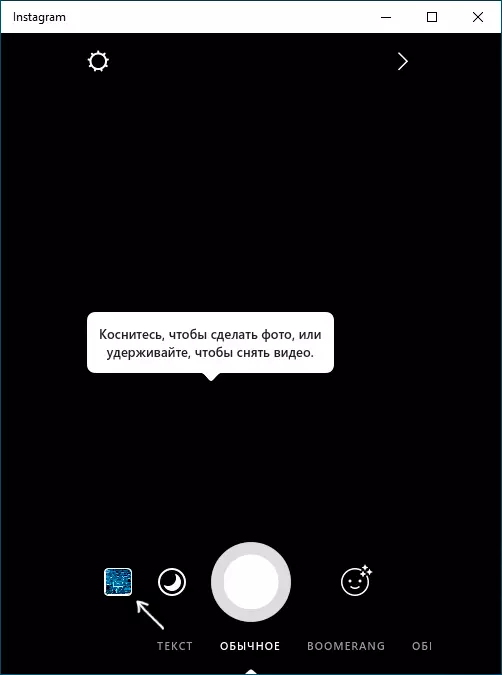
- Kies 'n foto te publiseer.
Soos hierbo aangedui, Instagram vir Windows 10 vereis 'n webcam. Dit kan egter omseil wees: as jy 'n virtuele webcam program te installeer (Ek gebruik E2ESoft VCAM), sal die aansoek aanvaar dat die kamera is teenwoordig en laat jou toe om te publiseer. Ook, wanneer die toets van die aansoek, ek vir een of ander rede het baie nie stabiel vir een of ander rede.
Hoe om 'n foto te voeg aan Instagram van 'n rekenaar met behulp van die amptelike mobiele aansoek
Nog 'n gewaarborgde en onderhoud werk manier om uit te lê in Instagram foto of video, met slegs 'n rekenaar - gebruik die amptelike Android aansoek wat uitgevoer word op die rekenaar.
Android emulator vir Windows of ander OS - Android aansoeke van stapel te stuur, sal Instagram aansoeke 'n derde-party sagteware te hê. Lys van gratis emulators en amptelike webwerwe waar jy kan aflaai, kan jy vind in die oorsig: Die beste Android emulators vir Windows (open in 'n nuwe blad).
Van dié emulators wat ek kan aanbeveel vir die doeleindes van die publikasie in Instagram - NOX App Player en Bluestacks 2 (egter in ander emulators, die taak sal nie meer moeilik wees). Volgende - 'n voorbeeld van die aflaai van 'n foto met behulp van die NOX App Player.
- Aflaai en die Nox App Player te installeer op jou rekenaar. Amptelike webwerf: https://ru.bignox.com/
- Na die aanvang van die emulator of gaan na die Play mark binne die emulator, of laai die APK Instagram aansoeke in die emulator (oorspronklike APK is die maklikste manier om af te laai met apkpure.com, en om af te laai en te installeer in die emulator om 'n spesiale knoppie gebruik in die paneel langs die emulasie venster).

- Na die installering van die aansoek, eenvoudig begin dit en gaan onder jou rekening.
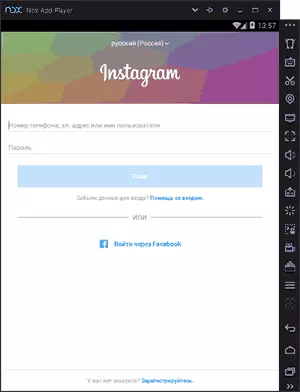
- Foto publikasie voorkom in dieselfde manier as met 'n Android-selfoon of tablet: Jy kan die foto van die webcam rekenaar verwyder, en jy kan die "Gallery" item kies - "Ander" Om die foto wat jy wil aflaai in Instagram kies in die "interne geheue" van die emulator. Maar totdat jy gou om dit te doen, in die eerste - paragraaf 5 (want daar is geen foto in die interne geheue).
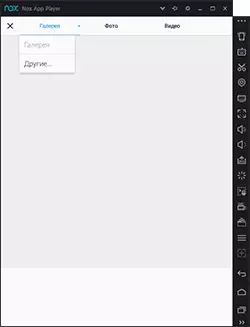
- Vir die pragtige foto van die rekenaar te wees in hierdie interne geheue of in die gallery, eerste kopieer dit na die C: \ Users \ gebruikersnaam \ Nox_Share \ Image (Nox_Share - 'n gedeelde gids vir jou rekenaar en Android loop in die emulator). Nog 'n manier: in die emulator instellings (rat in die boonste snaar van die venster) in die "Main" item om toegang wortel in staat te stel en die emulator om weer te begin, nadat dit beeld-lêers, video en ander lêers eenvoudig kan gesleep word om die emulasie venster.
- Na die gewenste foto's is in die emulator, kan jy hulle maklik te publiseer van die Instagram program. In my eksperimente, wanneer jy 'n foto van die Nox App Player was daar nie 'n probleem (maar Leapdroid uitgereik foute by die werk, hoewel die publikasie is wat plaasvind).
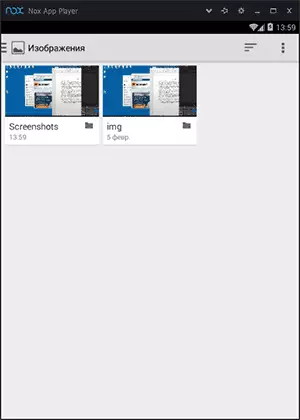
In Bluestacks 2 emulator (amptelike webwerf: https://www.bluestacks.com/ru/index.html) Aflaai foto en video van 'n rekenaar in Instagram is nog makliker: Ook as in die een net beskryf, sal jy eers om die aansoek self installeer en dan stappe sal soos volg lyk:
- Klik op die ikoon "Open" in die linker paneel en spesifiseer die pad na die foto of video op die rekenaar.
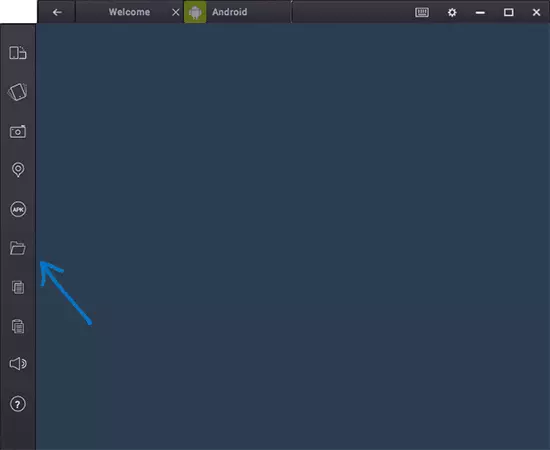
- Bluestacks sal vra, met watter program wat jy nodig het om hierdie lêer oop te maak, kies Instagram.
Wel, dan, dat jy weet wat en hoe om dit te doen, en die publikasie van die foto sal nie veroorsaak dat jy probleme.
Nota: Bluestacks Ek oorweeg dit in die tweede reël en is nie so uiteengesit, want ek hou nie van die feit dat hierdie emulator nie toelaat dat jy jouself gebruik sonder om die rekening data Google. NOX App Player kan ook werk sonder dat dit.
Video-instruksie
Die video hieronder toon die eerste twee maniere om foto's en video aan Instagram voeg by 'n Windows rekenaar - deur 'n leser en 'n amptelike aansoek vir PC en skootrekenaars.
Ek hoop een van die voorgestelde metodes sal bruikbaar in jou geval wees.
